Deseja aumentar as doações recorrentes de sua organização? Frequentemente ouvimos de organizações sem fins lucrativos que aumentar o apoio consistente é uma prioridade máxima. Adicionar um formulário de doação recorrente ao seu site WordPress é uma maneira fantástica de conseguir isso.
Ao criar um formulário de doação recorrente, você pode oferecer aos doadores uma maneira conveniente de apoiar a sua causa de forma contínua. Dessa forma, sua organização pode obter financiamento consistente para ajudar no planejamento do orçamento e na execução de projetos de longo prazo.
Neste artigo, mostraremos a você como criar um formulário de doação recorrente no WordPress.
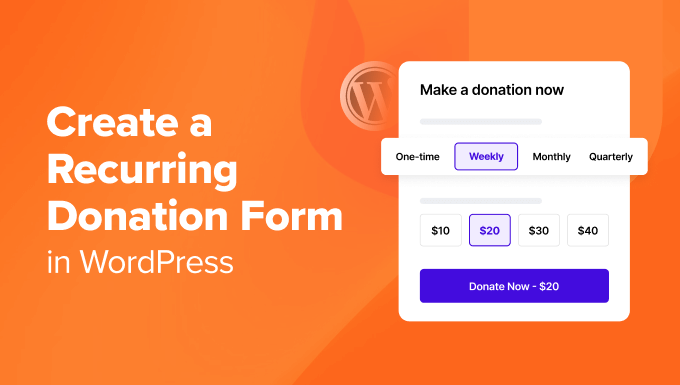
Por que criar um formulário de doação recorrente no WordPress?
Doações recorrentes são contribuições feitas por doadores regularmente para apoiar uma causa ou organização sem fins lucrativos.
Em vez de uma doação única, os apoiadores optam por configurar pagamentos automáticos em intervalos específicos, como semanal, mensal, trimestral ou anual.
Ao administrar uma organização sem fins lucrativos, seus doadores são o coração e a alma da sua causa. Contribuições únicas são ótimas, mas talvez não ofereçam a fonte de financiamento previsível de que você precisa.
Os pagamentos recorrentes fornecem um fluxo de renda confiável para que você possa fazer um melhor orçamento e alocar recursos financeiros. Por exemplo, você pode planejar melhor o destino de seus esforços de marketing ou como usar esse dinheiro para ajudar os necessitados.
Além disso, ele também agrega conveniência. Os doadores podem fazer pagamentos automáticos sem iniciar manualmente cada pagamento. A maioria dos contribuintes pode se esquecer de enviar uma doação, portanto, um formulário recorrente permite que eles optem por participar e o processador de pagamentos cobrará o cartão automaticamente.
É uma boa maneira de gamificar as contribuições também. Por exemplo, você pode criar um site de associação usando um plug-in como o MemberPress. Quanto mais os doadores contribuírem, melhores serão as recompensas que eles poderão ganhar. Você pode adicionar uma tabela de classificação, e os maiores contribuidores se tornarão seus convidados VIP em eventos e receberão reconhecimento extra ou outras vantagens.
Com tudo isso dito, vamos nos aprofundar em três maneiras diferentes de criar um formulário de doação recorrente no WordPress. Fique à vontade para usar os links abaixo para ir para cada método.
Como criar um formulário de doação recorrente no WordPress com o Charitable
A melhor maneira de começar a aceitar doações recorrentes é com o Charitable. Ele é um dos plug-ins mais confiáveis para que as organizações sem fins lucrativos cresçam por meio da arrecadação de fundos on-line.
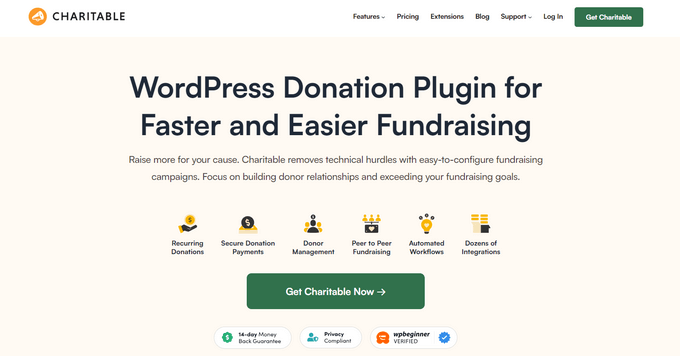
Além de criar seu formulário de doação, eles oferecem uma ampla gama de recursos. Por exemplo, eles incluem complementos como o Newsletter Connect para que você possa manter os doadores atualizados usando seu serviço de marketing por e-mail.
Você também pode aproveitar a captação de recursos ponto a ponto, o que é ótimo se você tiver vários projetos ou causas para apoiar. Isso permitirá que os usuários escolham para quais oportunidades desejam fazer doações.
Além disso, eles oferecem US$ 0 em taxas de transação, o que significa que todas as generosas doações de seus doadores não serão tributadas pelo software.
Para começar, você precisará fazer o download do plug-in Charitable. Para obter mais detalhes, confira nosso tutorial sobre como instalar um plug-in do WordPress.
Observação: há uma versão gratuita do Charitable com a qual você pode começar a usar. No entanto, é necessário fazer upgrade para o plano Charitable Plus para acessar o recurso de doações recorrentes.
Depois de ativado, você precisará ir para a página Charitable ” Addons. Em seguida, clique em “Install Addon” (Instalar complemento) ao lado de “Charitable Recurring Donations Addon” (Complemento de doações recorrentes para instituições de caridade). Em seguida, clique em “Activate” (Ativar).
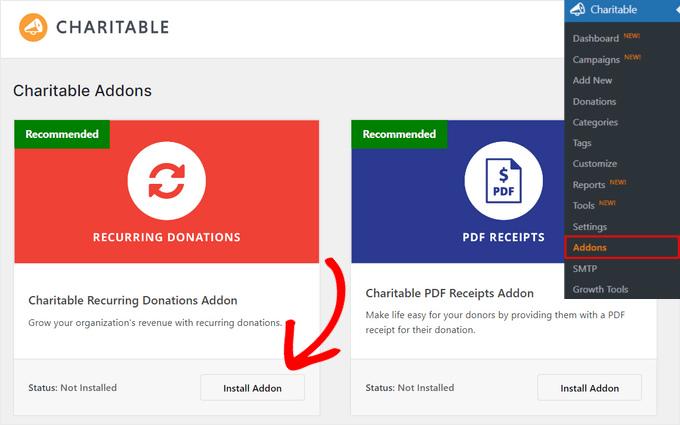
Além disso, você precisará acessar a página Charitable ” Settings (Configurações de caridade).
Na guia Payment Gateways (Gateways de pagamento), clique em “Enable Gateway” (Ativar gateway) ao lado da opção Stripe.
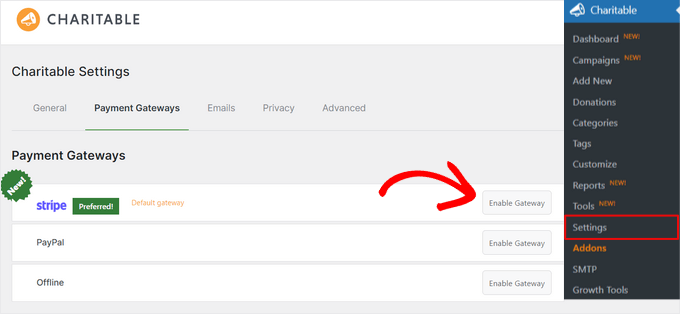
A partir daí, você precisa clicar no botão “Connect with Stripe”.
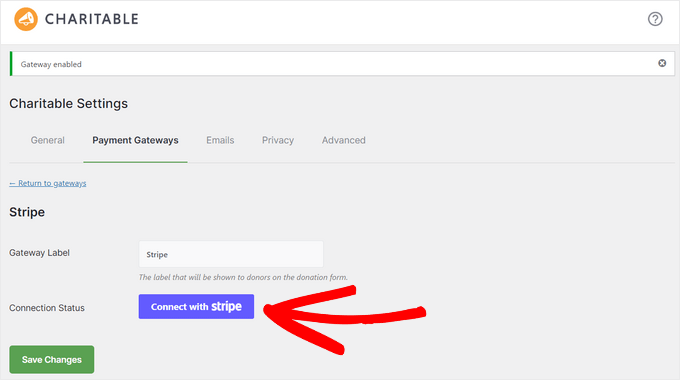
Em seguida, você será levado a um assistente de configuração. Basta seguir o processo passo a passo inserindo o e-mail que está conectado à sua conta Stripe.
Se você não tiver um, precisará criá-lo para começar a aceitar doações.
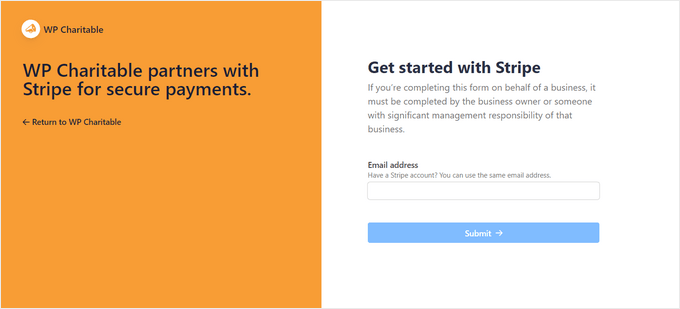
Depois de conectar sua conta Stripe à Charitable, você será redirecionado para a página de configurações.
Em Status da conexão, deve constar que seu Stripe está “Conectado no modo ao vivo”. Clique no botão “Save Changes” (Salvar alterações) para armazenar suas configurações.
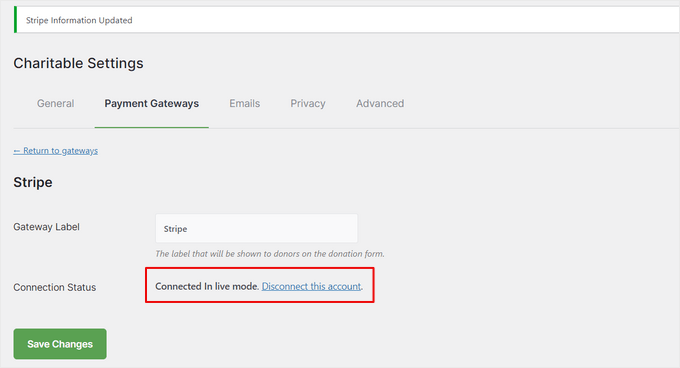
Em seguida, podemos criar seu formulário de doação. Vá para Charitable ” Add New.
Em seguida, aparecerá uma janela pop-up solicitando que você dê um nome à sua campanha. Dê um nome a ela e clique em “Create Campaign” (Criar campanha).
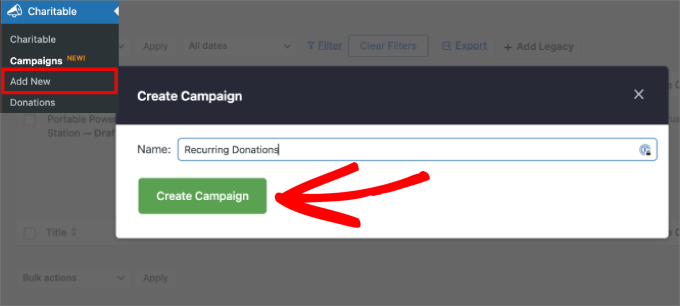
Em seguida, você será levado a uma janela que mostra todos os modelos disponíveis que podem ser usados para que você não tenha que começar do zero.
Dito isso, eles também têm layouts em branco e simples de uma ou duas colunas que você pode usar se não encontrar algo que se adapte ao seu caso de uso.
Para este exemplo, usaremos o modelo “Club / Organization” (Clube / Organização). Passe o mouse sobre o modelo e clique em “Create Campaign” (Criar campanha).
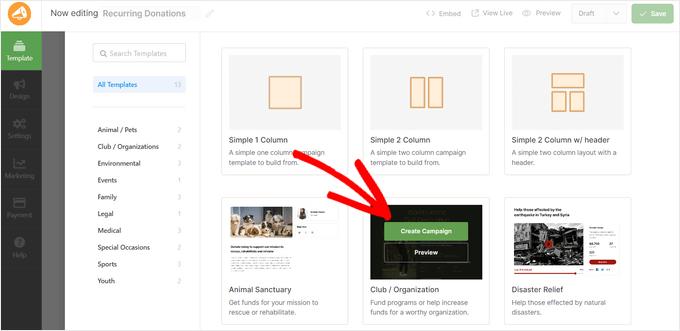
Agora você está pronto para começar a editar a aparência do seu formulário. Você pode adicionar outros campos de formulário, editar textos, adicionar botões, imagens e vídeos ou mexer no layout.
Tudo é arrastado e solto, portanto, para adicionar um campo de formulário, basta arrastá-lo do painel do lado esquerdo para o editor do lado direito na posição em que você deseja que ele fique.
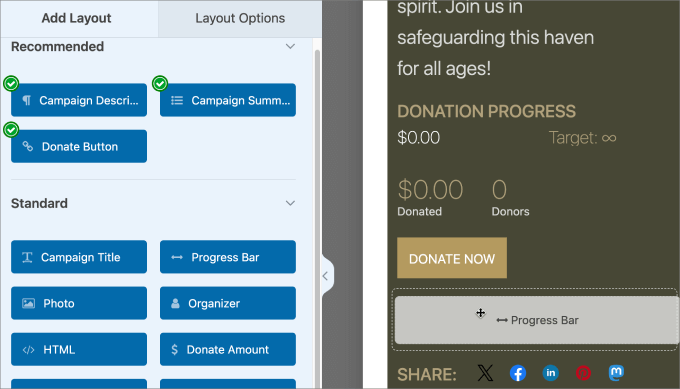
Se você quiser editar um campo existente, basta clicar no elemento no editor.
Em seguida, você pode fazer ajustes no que aparece no formulário, como o texto, as cores, o alinhamento etc. Todas as personalizações serão exibidas na guia “Layout Options” (Opções de layout).
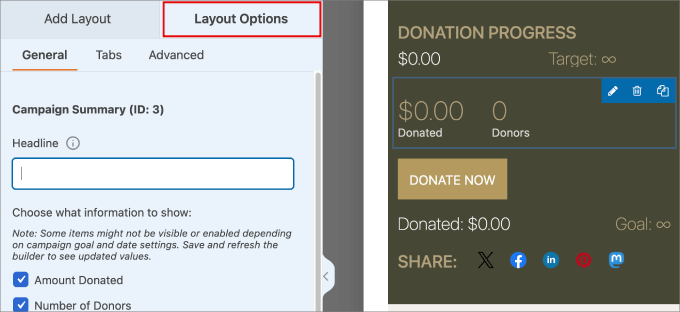
Em seguida, você irá para Settings ” Donation Options (Configurações ” Opções de doação). Aqui é onde você pode alternar todas as opções quando se trata de definir os parâmetros de doação.
Role até “Recurring Donations” (Doações recorrentes). Em seguida, ative a opção “Allow Recurring Donations” (Permitir doações recorrentes). Além disso, é uma boa ideia ativar também a opção “Allow Recurring Custom Donations” (Permitir doações personalizadas recorrentes). Dessa forma, os doadores podem definir um valor personalizado com o qual se sintam confortáveis.
Talvez você queira escolher a opção “Recurring Donation Amounts” (Valores de doações recorrentes) na guia Default (Padrão) para incentivar contribuições repetidas. Se quiser dar total liberdade aos doadores, você pode permitir que eles escolham o período de doação.
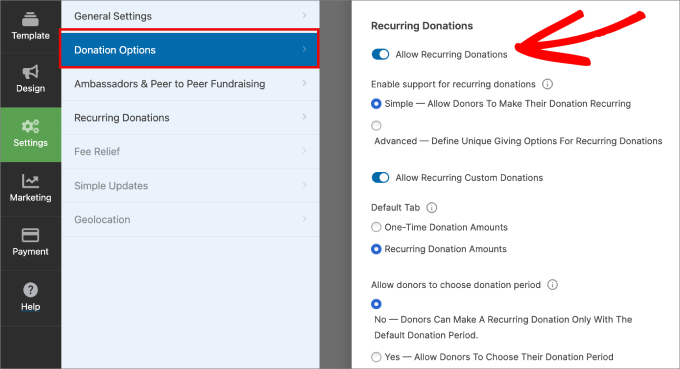
Se você continuar a rolar a página para baixo, também há opções para personalizar o período padrão e selecionar a frequência com que os doadores devem ser cobrados.
Isso dependerá de sua causa específica, mas, em muitos casos, é bom definir períodos de doação de pelo menos um mês ou mais.
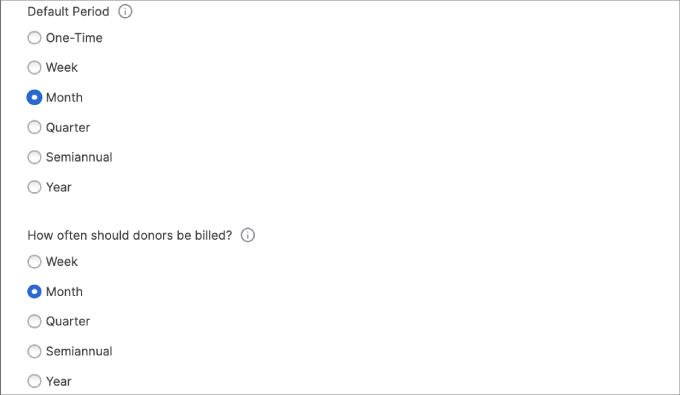
Se você está satisfeito com a aparência do formulário de doações recorrentes, está pronto para publicar. Basta pressionar o botão “Salvar” primeiro.
Em seguida, selecione o menu suspenso em rascunho e clique em “Publicar”.
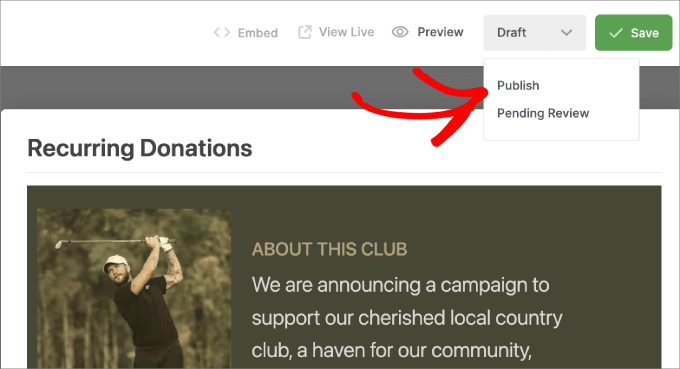
Depois de publicar sua campanha de arrecadação de fundos, você poderá incorporar o formulário em qualquer página ou post.
Clique no botão “Embed” na parte superior.

Em seguida, escolha “Select Existing Page” (Selecionar página existente) para adicioná-la a uma página em seu site. Ou, se você ainda não tiver uma página configurada, clique em “Create New Page” (Criar nova página).
A partir daí, basta escolher a página à qual você deseja adicionar o formulário.
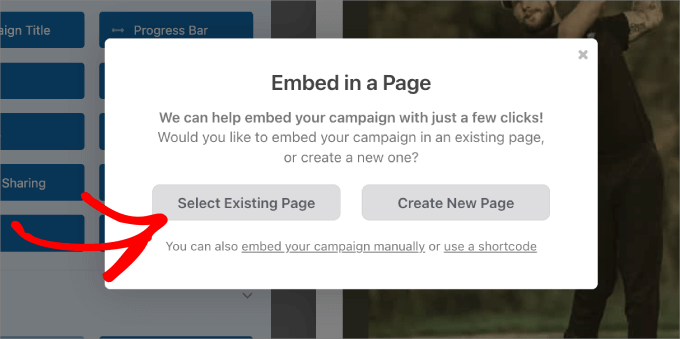
Depois de chegar à tela de edição da sua página do WordPress, clique no ícone “+”.
Em seguida, localize e adicione o bloco “Charitable Campaign” (Campanha de caridade) à sua página.
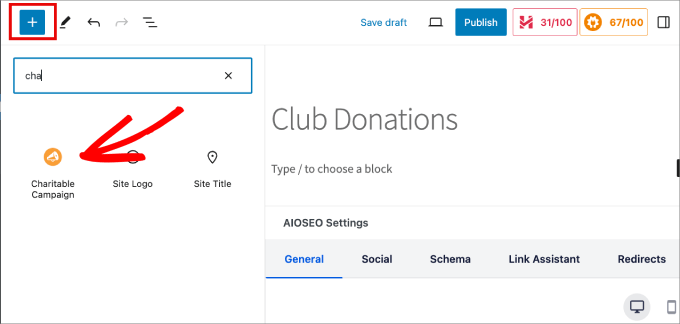
Selecione a campanha que você acabou de criar.
Por fim, clique no botão “Publicar” ou “Atualizar” para adicionar o formulário de doações recorrentes à sua página.
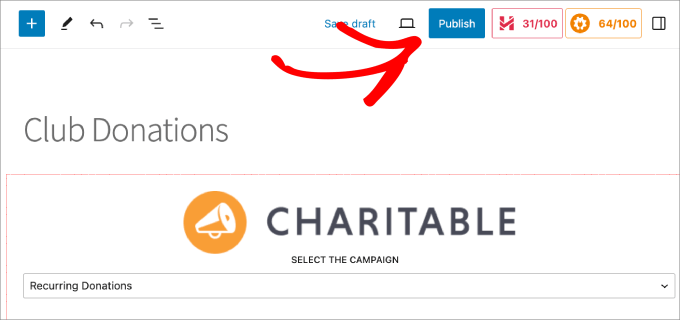
Certifique-se de visualizar o formulário ao vivo para garantir que tudo esteja funcionando.
Talvez você também queira enviar um pagamento de teste para verificar se todas as doações são transferidas para a sua conta Stripe.
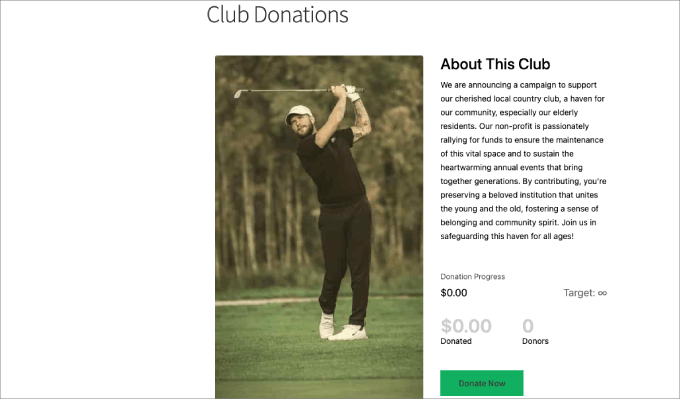
Isso é tudo para criar um formulário de doação recorrente usando o Charitable!
Criação de um formulário de doação recorrente no WordPress com o WP Simple Pay
O WP Simple Pay é outra boa opção para aceitar pagamentos recorrentes. Com mais de 13 métodos de pagamento e mais de 135 moedas em mais de 45 países, ele oferece a maior flexibilidade.
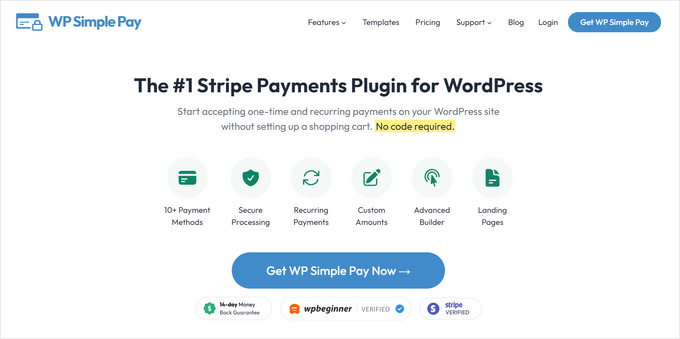
Isso porque você não está limitado apenas a pagamentos com cartão de crédito. Por exemplo, você pode aceitar pagamentos móveis, como Apple Pay, Google Pay ou até mesmo Venmo. Além disso, eles aceitam débitos diretos ACH, Afterpay, Klarna e outros.
Etapa 1: Instale o plug-in WP Simple Pay e conecte sua conta Stripe
Para começar, você precisará fazer o download do plug-in WP Simple Pay. Depois de ativado, você precisará passar pelo Assistente de configuração do WP Simple Pay, que o orientará passo a passo no processo.
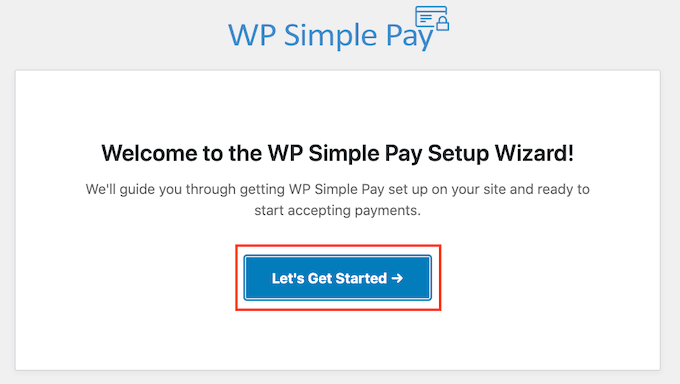
Ele também o levará a conectar o WP Simple Pay ao Stripe. Tudo o que você precisa fazer é inserir o endereço de e-mail vinculado à sua conta do Stripe.
Porém, se você não tiver uma conta Stripe, basta configurar uma.
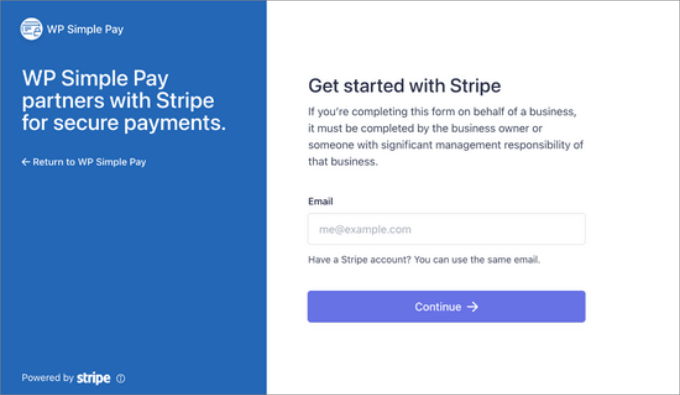
Agora, você está pronto para criar um formulário de doação. Navegue até a página WP Simple Pay ” Add New.
Etapa 2: Crie seu formulário de doações recorrentes
Você será direcionado para selecionar um modelo. Escolha um modelo que atenda às suas necessidades. Para este tutorial, selecionaremos o Mission Trip Fundraising Form. Basta passar o mouse sobre a opção e selecionar “Use Template” (Usar modelo).
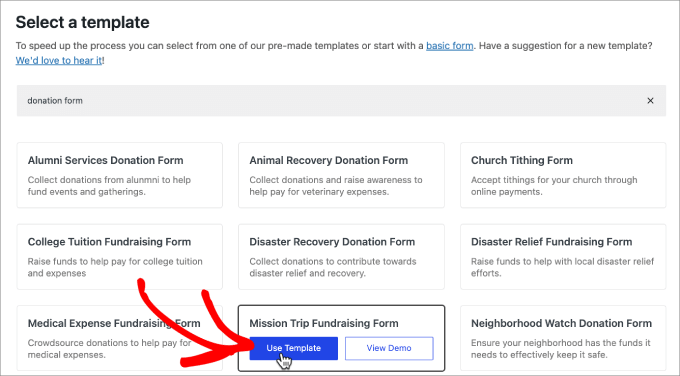
Depois de escolher o modelo, você será encaminhado ao construtor de formulários para configurar as opções internas.
Você pode ficar à vontade para personalizar o título e a descrição do formulário. Quanto ao “Tipo”, você pode deixá-lo como um formulário de pagamento no local.
Além disso, você pode optar por adicionar um CAPTCHA ao formulário para evitar spam de bots.
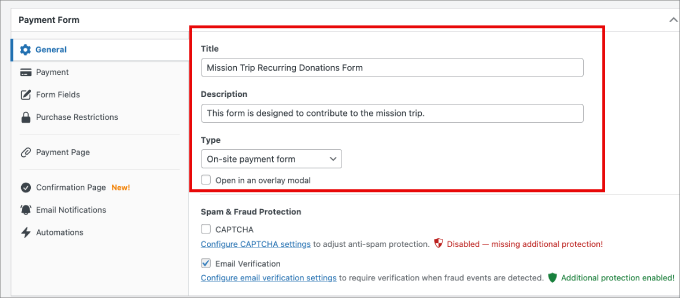
A partir daí, você pode navegar até a guia “Payment” (Pagamento) para garantir a cobrança de doações recorrentes.
Em “Price Options” (Opções de preço), expanda as opções suspensas para cada valor de doação. Ou, se houver um valor de pagamento diferente que você gostaria de adicionar, clique em “Add Price” (Adicionar preço).
Depois de expandir o menu suspenso, sinta-se à vontade para dar um rótulo a ele, se necessário, ou deixá-lo em branco. Em seguida, clique no botão “Subscription” (Assinatura) em vez de “one-time” (única), para que todos os doadores sejam cobrados em uma base recorrente.
Além disso, certifique-se de marcar a caixa “Allow amount to be determined by user” (Permitir que o valor seja determinado pelo usuário) se quiser dar a ele a flexibilidade de escolher o valor da contribuição.
Definir um valor mínimo também é uma boa ideia, pois isso garante que você receba pelo menos uma contribuição significativa para a sua causa e, ao mesmo tempo, permite que os doadores tenham a liberdade de pagar um valor com o qual se sintam confortáveis.
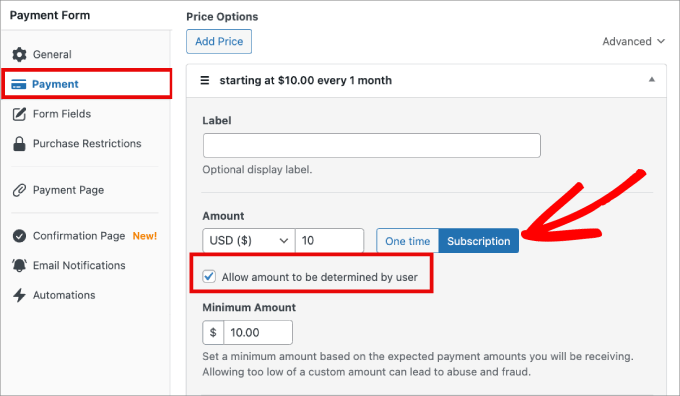
Em seguida, role até “Billing Period” (Período de cobrança) e selecione a frequência de cada pagamento. Você pode optar por cobrar o doador diariamente, semanalmente, mensalmente ou anualmente.
Para o limite da fatura, você pode definir um limite de quantas vezes elas serão cobradas. Isso é bom se você quiser enviar uma data final para pagamentos recorrentes. Por exemplo, se uma viagem missionária tiver um prazo definido, você pode optar por cobrar os pagamentos mensais dos doadores até 12 vezes. Você também pode deixar essa opção em branco.
Além disso, você pode oferecer aos usuários uma opção de avaliação gratuita ou adicionar uma taxa de instalação.
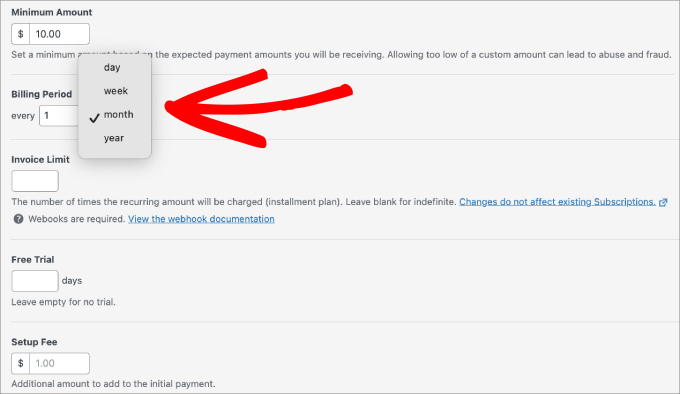
Na parte inferior da tela, você também pode selecionar os vários pagamentos que gostaria de aceitar.
Mais opções de pagamento podem melhorar suas taxas de conversão e permitir que mais colaboradores escolham o método de pagamento de sua preferência.
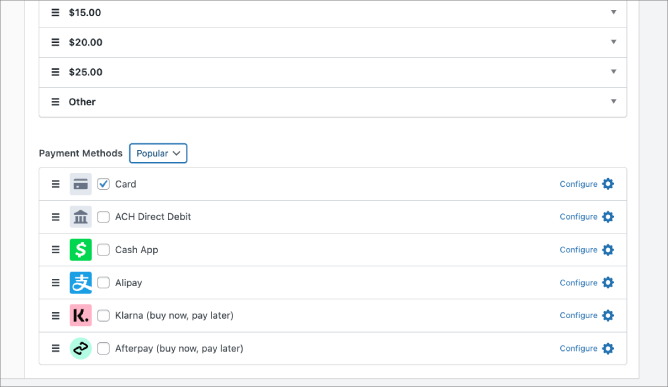
Se você for até a guia Form Fields (Campos do formulário), também poderá personalizar as opções de campo em seu formulário de doação. Basta expandir cada campo para fazer ajustes.
Se você quiser adicionar um campo ao modelo de formulário existente, basta selecionar o menu suspenso ao lado do botão “Add Field” (Adicionar campo).
Por exemplo, se você quiser entrar em contato com todos os doadores por telefone, poderá solicitar o número de telefone deles. Ou, se quiser enviar a todos os doadores um pacote de presente para grandes contribuições, você pode solicitar um endereço de entrega.
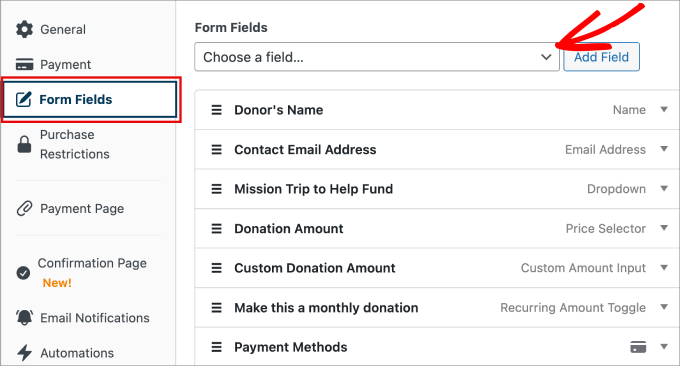
É uma boa ideia adicionar também uma mensagem de agradecimento depois que os doadores fizerem sua contribuição. Isso lhes dá a certeza de que seus fundos foram recebidos.
Basta acessar a guia Confirmation Page (Página de confirmação) e digitar a mensagem que você deseja que apareça após a doação.
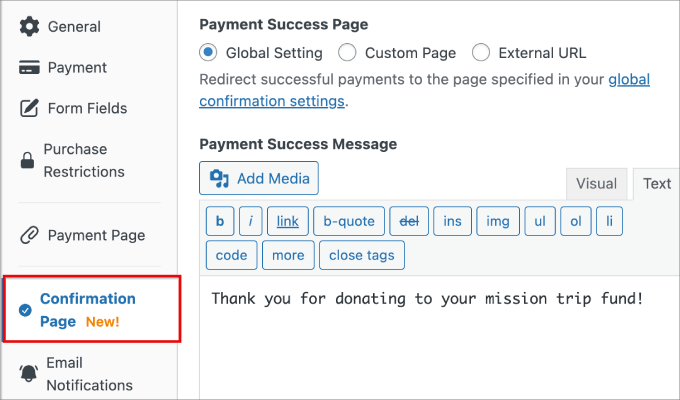
Etapa 3: Publique o formulário de doação recorrente.
Quando estiver satisfeito com o formulário de doações recorrentes, você estará pronto para publicá-lo.
No lado direito da tela, clique em “Publish” (Publicar).
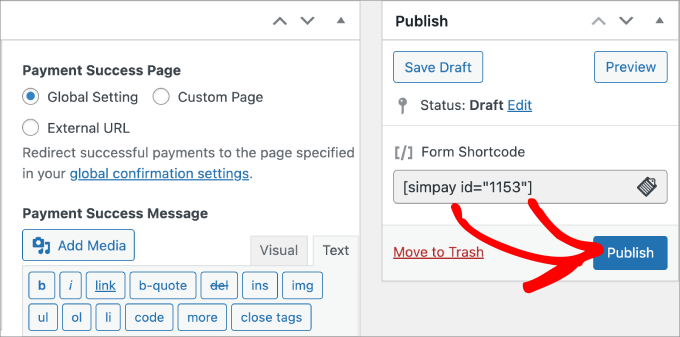
Em seguida, acesse sua página de doações ou qualquer post ou página existente à qual você deseja adicionar esse formulário.
Clique no ícone “+” e selecione o bloco WP Simple Pay.
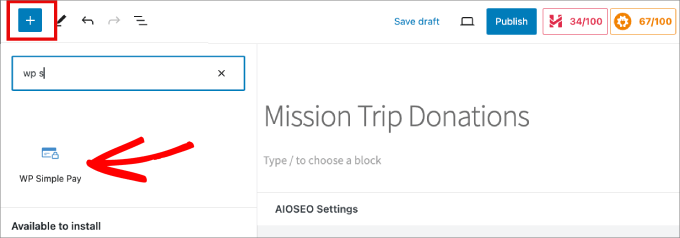
A partir daí, você pode escolher o formulário que acabou de criar.
Em seguida, clique em “Publicar” ou “Atualizar”.
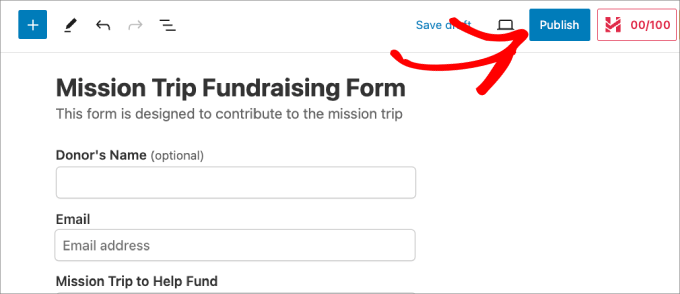
Certifique-se de visualizar o formulário para ver se tudo está correto e se os pagamentos das doações estão sendo feitos em sua conta Stripe.
É isso aí para esse método!
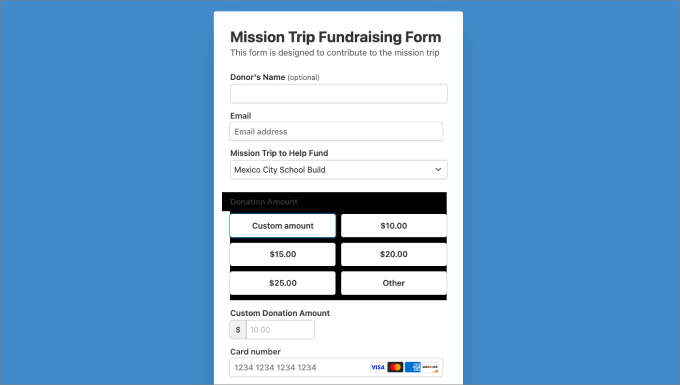
Como criar um formulário de doação recorrente no WordPress com o WPForms
Você também pode usar o WPForms para aceitar doações recorrentes. O WPForms é o melhor construtor de formulários do WordPress com mais de 1.800 modelos, incluindo uma variedade de formulários de doação.

É um bom método se você precisar criar também outros formulários, como formulários de contato, formulários de opt-in, formulários de várias páginas, formulários de registro de usuário, pesquisas e enquetes etc.
Etapa 1: Conectar o WPForms ao Stripe
Para começar, faça o download do plug-in WPForms. Após a ativação, vá em frente e WPForms ” Configurações. Em seguida, vá até a guia Payments (Pagamentos).
A moeda padrão está configurada para dólares americanos; no entanto, você pode alterá-la para qualquer moeda, se desejar. Em seguida, role a tela para baixo e clique no botão “Connect with Stripe” (Conectar com o Stripe). Isso permite que você conecte o WPForms à sua conta do Stripe para coletar pagamentos com cartão de crédito.

A partir daí, você precisará inserir seu endereço de e-mail ou criar uma nova conta Stripe.
Certifique-se de seguir as instruções apresentadas no assistente de configuração do Stripe Connect para concluir o processo.
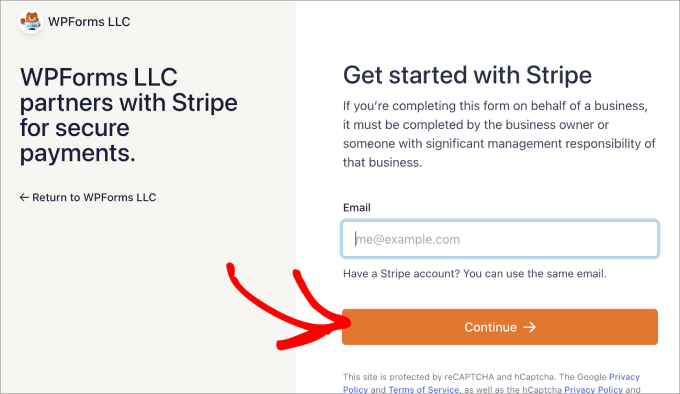
Depois de passar pelo processo, você será enviado de volta à página de configuração do WPForms no painel do WordPress.
Na guia Payments (Pagamentos), você verá uma marca de seleção verde indicando que o Stripe está conectado ao WPForms.
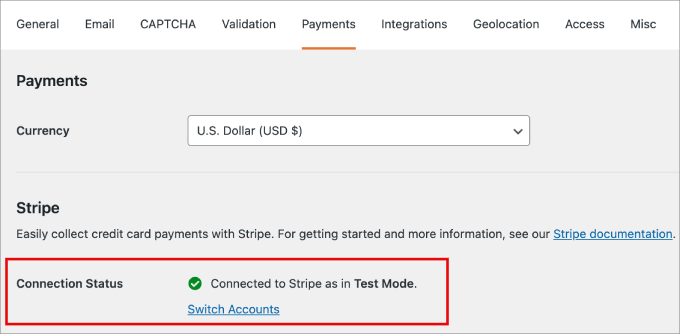
Uma vez conectado, você estará pronto para começar a criar seu formulário de doações recorrentes.
Etapa 2: Criar um formulário de doações recorrentes
Em seguida, vá para WPForms ” Add New. Isso o levará ao editor de arrastar e soltar para criar seu novo formulário.
Insira um nome para o formulário, para que possa controlá-lo caso precise fazer edições no futuro.
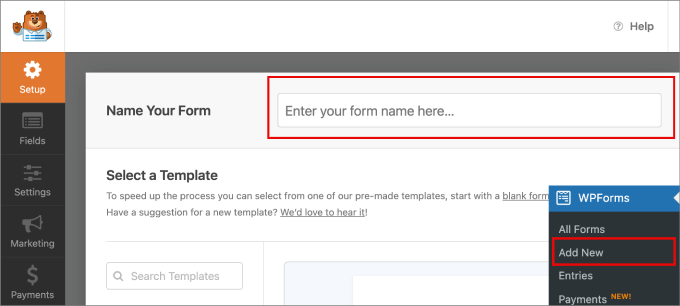
Em seguida, pesquise e selecione o modelo de formulário de doação variável. Há outros modelos de formulário de doação que você também pode usar, portanto, experimente-os para ver qual é o mais adequado para você.
Clique em “Use Template” (Usar modelo).
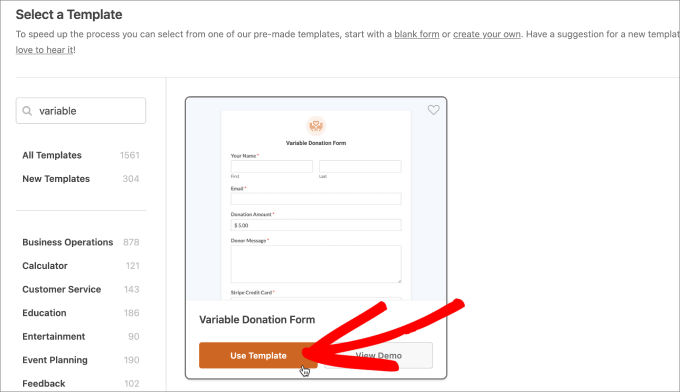
Agora, você pode personalizar o formulário e adicionar quaisquer campos adicionais que façam sentido para sua página de doações.
Você pode editar qualquer campo existente clicando no elemento e, em seguida, fazendo as alterações na guia “Opções de campo”.
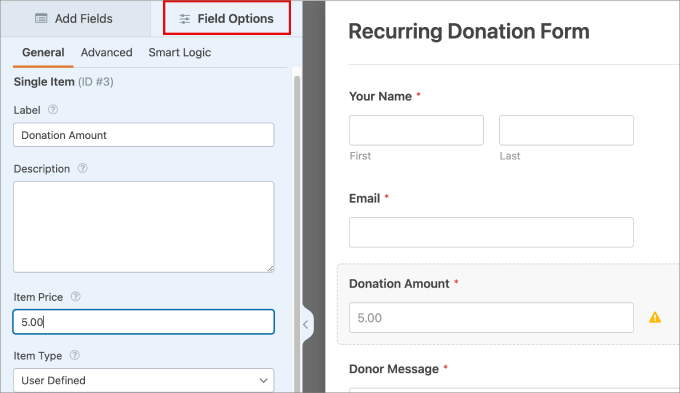
Como você está cobrando automaticamente os cartões de crédito dos doadores, é provável que queira deixar bem claro que aceitará pagamentos recorrentes.
Você pode fazer uma observação na guia de descrição como uma isenção de responsabilidade.
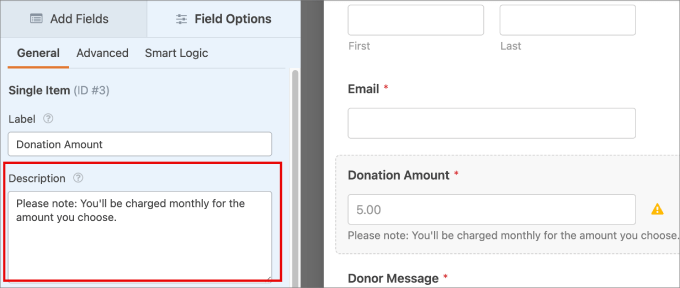
Você também pode ir para a guia “Add Fields” (Adicionar campos) para adicionar outros campos que ainda não estejam no modelo de formulário.
Por exemplo, há uma grande variedade de opções que você pode considerar, como adicionar um reCAPTCHA para medidas de segurança ou um número de telefone se você planeja entrar em contato com seus doadores individualmente.
Basta arrastar os botões para o editor para adicionar a opção de campo desejada.
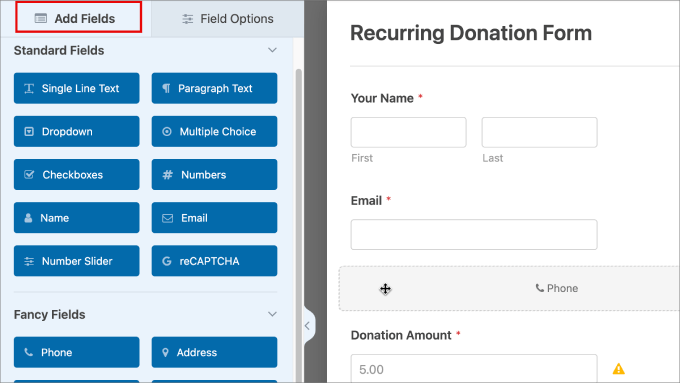
Etapa 3: Ativar pagamentos recorrentes
Em seguida, vá para a guia Payments ” Stripe (Pagamentos ” Stripe ). Em seguida, ative a opção “Enable recurring subscription payments” (Ativar pagamentos de assinaturas recorrentes).
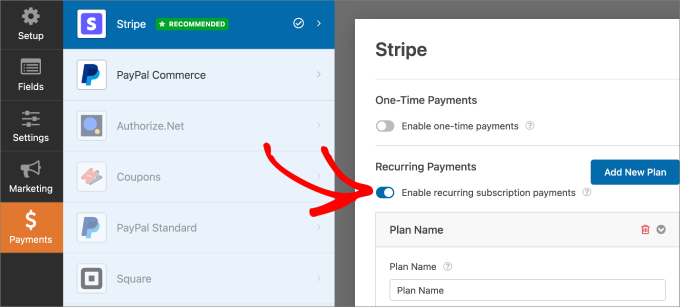
Depois de ativado, você verá mais opções. Você poderá editar o Plan Name (Nome do plano), que é um título que aparece em suas transações do Stripe.
Além disso, você pode editar o Recurring Period (Período recorrente). Essa é a frequência com que o cartão de crédito será cobrado pelas doações recorrentes. No menu suspenso, selecione os períodos de tempo disponíveis, como diário, semanal, mensal, trimestral, semestral ou anual.
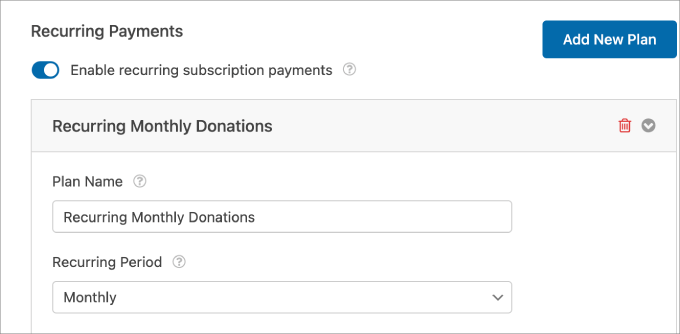
Feito isso, tudo o que você precisa fazer é adicionar o formulário a qualquer página do WordPress. Clique em “Save” (Salvar) na parte superior para salvar todas as alterações que você fez.
Em seguida, clique no botão “Incorporar”.
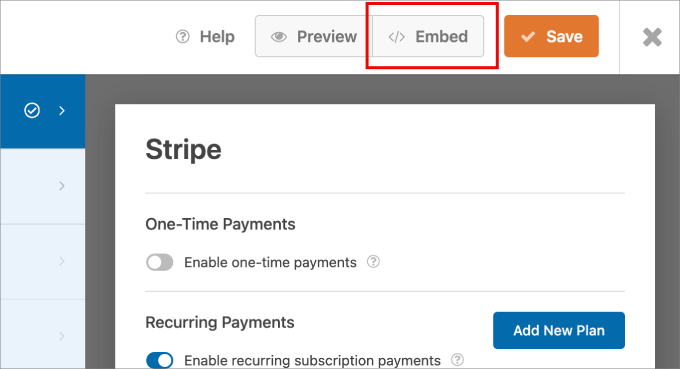
Supondo que você já tenha uma página de doações, é possível selecionar “Select Existing Page” (Selecionar página existente) e escolher a página à qual deseja adicionar o formulário.
Mas se você não tiver uma, clique no botão “Create New Page” (Criar nova página).

Agora que você está na página, clique no ícone “+”.
Em seguida, adicione o bloco WPForms à página.
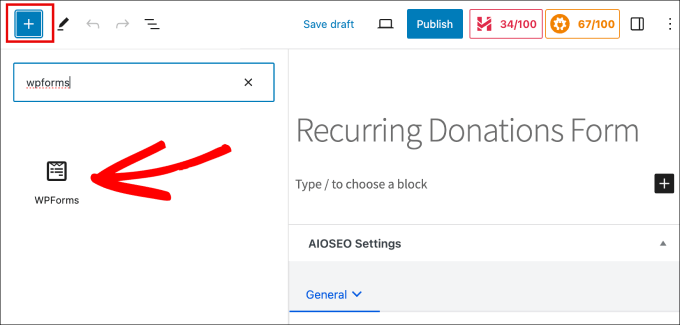
A partir daí, selecione o formulário de doações recorrentes que você acabou de criar.
Em seguida, clique em “Publicar”.
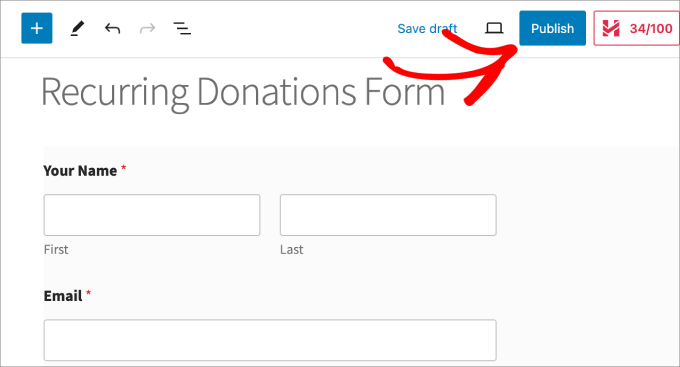
Por fim, vá em frente e visualize a página para ter certeza de que tudo está bem.
Além disso, verifique se você pode aceitar pagamentos em sua conta Stripe.
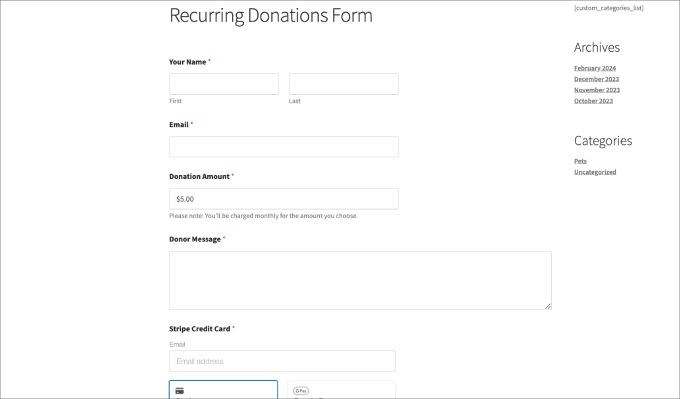
Na página Pagamentos do WPForms, você poderá ver todos os pagamentos, vendas e assinaturas totais que recebeu.
Dessa forma, você pode acompanhar o desempenho do seu formulário de doação.
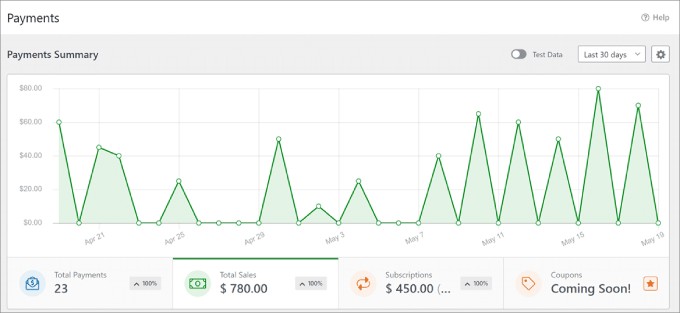
Esperamos que este artigo tenha ajudado você a aprender como criar um formulário de doação recorrente no WordPress. Talvez você também queira ver nosso guia definitivo para formulários do WordPress ou nossos conselhos sobre as práticas recomendadas para formulários de doação.
Se você gostou deste artigo, inscreva-se em nosso canal do YouTube para receber tutoriais em vídeo sobre o WordPress. Você também pode nos encontrar no Twitter e no Facebook.





Have a question or suggestion? Please leave a comment to start the discussion.